
php-Editor Xigua präsentiert Ihnen heute ein Tutorial zum Erstellen von Screenshots von VMware Workstation. Bei der täglichen Nutzung virtueller Maschinen ist es oft notwendig, Screenshots zu erstellen, um wichtige Informationen festzuhalten oder mit anderen zu teilen. VMware Workstation bietet eine Vielzahl von Screenshot-Methoden, darunter das gesamte Fenster einer virtuellen Maschine, ein einzelnes Anwendungsfenster oder einen benutzerdefinierten Auswahlbereich. In diesem Tutorial erfahren Sie, wie Sie in VMware Workstation flexibel und schnell Screenshots erstellen und so Ihre Arbeit effizienter und komfortabler gestalten.
1. Klicken Sie zunächst auf [Start].
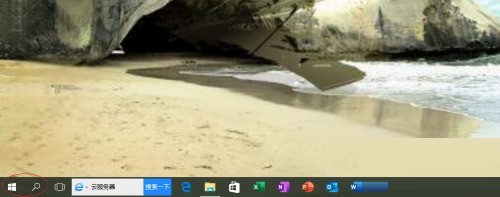
2. Wählen Sie dann den Punkt [VMware Workstation Pro].
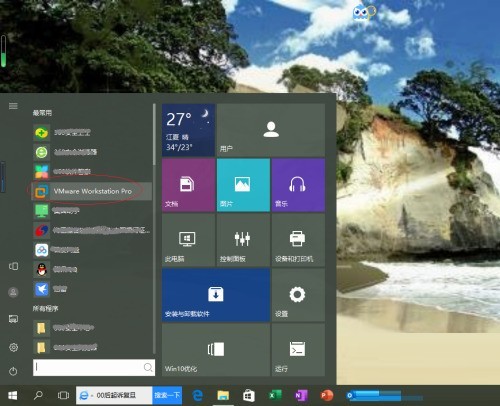
3. Klicken Sie auf [Diese virtuelle Maschine starten].
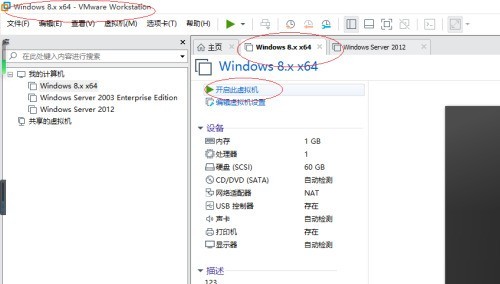
4. Klicken Sie dann in der Menüleiste auf die Registerkarte [Virtuelle Maschine].
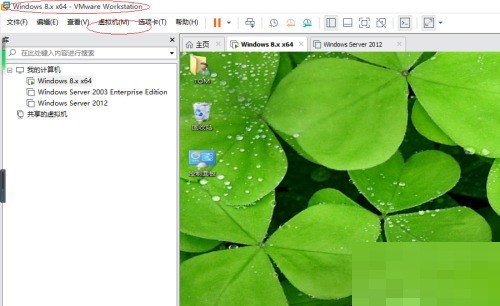
5. Wählen Sie die Option [Bildschirmaufnahme].
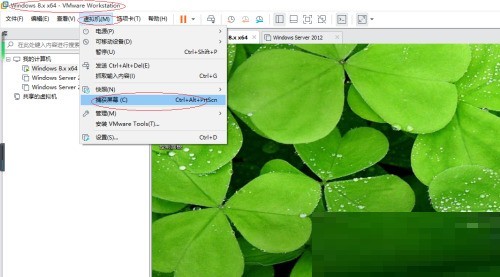
6. Schließen Sie abschließend den Screenshot-Vorgang der virtuellen Maschine ab.
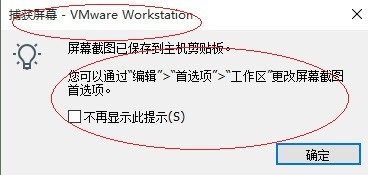
Das obige ist der detaillierte Inhalt vonSo erstellen Sie einen Screenshot von VMware Workstation_VMware Workstation-Screenshot-Tutorial. Für weitere Informationen folgen Sie bitte anderen verwandten Artikeln auf der PHP chinesischen Website!
 So verbergen Sie die IP-Adresse
So verbergen Sie die IP-Adresse
 Der Unterschied zwischen Pfeilfunktionen und gewöhnlichen Funktionen
Der Unterschied zwischen Pfeilfunktionen und gewöhnlichen Funktionen
 So aktivieren Sie die gleiche Stadtfunktion auf Douyin
So aktivieren Sie die gleiche Stadtfunktion auf Douyin
 So öffnen Sie die Download-Berechtigung von Douyin
So öffnen Sie die Download-Berechtigung von Douyin
 So löschen Sie leere Seiten in Word
So löschen Sie leere Seiten in Word
 So übertragen Sie den Bildschirm vom Huawei-Mobiltelefon auf den Fernseher
So übertragen Sie den Bildschirm vom Huawei-Mobiltelefon auf den Fernseher
 So lösen Sie den HTTP-Status 404
So lösen Sie den HTTP-Status 404
 So stellen Sie mit vb eine Verbindung zur Datenbank her
So stellen Sie mit vb eine Verbindung zur Datenbank her




